时间:2023-02-03 09:45:03 作者:wuxin 来源:系统之家 1. 扫描二维码随时看资讯 2. 请使用手机浏览器访问: https://m.xitongzhijia.net/xtjc/20210801/220048.html 手机查看 评论 反馈
Win10电脑玩魔兽不是全屏怎么办?魔兽是非常经典的一款电脑游戏,有着很多忠实的老玩家。有用户在电脑上运行这款游戏的时候,发现游戏的画面不是全屏的。玩过这款游戏的用户都知道这款游戏全屏操作才会有更好的玩耍体验。那么Win10魔兽全屏分辨率怎么去进行调节呢?接下来我们一起来看看具体的调节方法分享吧。
具体步骤:
1、首先点击开始按钮,在搜索程序和文件中输入“regedit”,然后回车打开注册表。
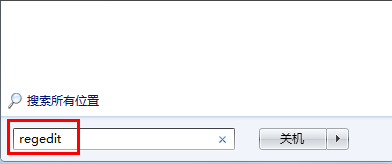
2、找到HKEY_LOCAL_MACHINE,然后一次点开SYSTEM-ControlSet001-Control-GraphicsDrivers-Configuration,然后选择第一个,点开00,右侧找到scaling。

3、也可以在找到Configuration时,点编辑查找“scaling”。
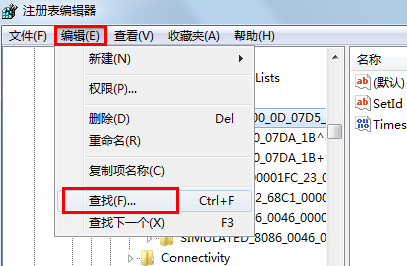

4、在scaling上面右击修改,将数值由4改为3即可。
方法二:
1、从开始菜单中,打开设置,进入到【系统】中。

2、将分辨率设置为推荐的,如1920X1080,然后在调整游戏的分辨率,将游戏分辨率设置和桌面分辨率一致。

3、按下【Win+R】组合键,打开【运行】窗口后输入【regedit】。

4、依次展开【HKEY-CLRRENT_USER\Software\Blizzard Entertainment\Warcraftlll\Vide】,找到文件【resheight】和【reswidth】

5、双击打开【resheight后】,选择【十进制】,将其数据值参数修改为【800】,如图:

6、接着双击打开【reswidth】,选择【十进制】,将其数据值参数修改为【1400】,如图:即可解决问题。

发表评论
共0条
评论就这些咯,让大家也知道你的独特见解
立即评论以上留言仅代表用户个人观点,不代表系统之家立场